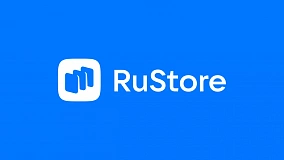Hola! Может так случится, что система macOS начнет некорректно себя вести, например, дольше загружаться или запускать программы, выдавать ошибки. Чаще всего такое бывает из-за обновлений, когда некоторые компоненты устанавливаются неправильно, возникают ошибки в алгоритмах их работы (не путать с индексацией файлов после мажорных обновлений, тогда система обновляет регистры файлов и классификацию по ним, может немного «замедлить» работу системы, но не более чем на пару дней).
Что делать в такой ситуации?
На официальном сайте компании Apple есть несколько советов, которые в 99% случаев помогут устранить некорректность работы системы. И так, алгоритм действий:
// В примере указана инструкция для MacBook Pro 15` (2019) c macOS Big Sur
// Дополнительно укажу ссылку на офф. сайт, где указаны инструкции для иных устройств.
Сбросить параметры :
У выключенного устройства необходимо зажать клавиши: Shift - Control - Option (левая сторона клавиатуры), после чего дополнительно зажать кнопку Power/Touch ID и держать зажатыми все 4 кнопки 10 секунд, далее отпустить.
Сбросить параметры :
У выключенного устройства держать зажатыми клавиши Option - Command - P - R + Power/Touch ID (Power сразу отпустить), дождаться второго появления логотипа Apple/звукового сигнала и отпустить все клавиши.
После включения Mac переходим в программу «Системные настройки», в настройках выбираем пункт «Загрузочный диск», проходим идентификацию администратора, далее необходимо нажать (выделить) том/диск с установленной macOS и нажать на кнопку «Перезагрузить».
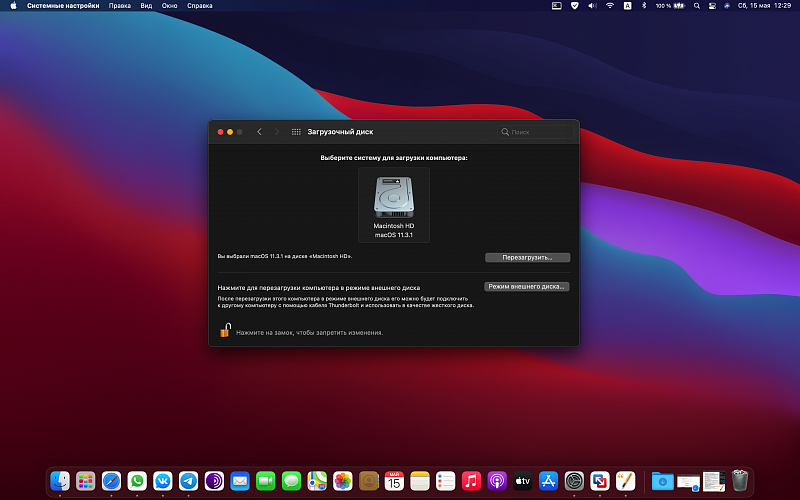
Готово! Теперь, конфигурация вашей системы и ее компонентов обновлена, ошибки аннулированы, она начнет по новому работать со свежим дыханием.
// После сброса SMC и NVRAM/PRAM параметры некоторых функций системы будут сброшены по дефолту, их необходимо будет перенастроить:
- Автоматическое переключение графики процессора на дискретную.
- Звуковой сигнал при включении Mac.
- Функция «Найти Mac» будет отключена.
- Значение «TTL» будет установлено по умолчанию.
- Иконки «Launchpad» могут быть перебраны в алфавитном порядке, также, возможно, кому-то пригодится - вот команда для терминала, чтобы сбросить параметры Dock/Launchpad, респрингнуть его:
P.S. - Спасибо, что прочитали, пожалуйста, напишите в комментах, что бы вы еще хотели узнать в (или о) macOS, обязательно приму во внимание ваши предложения для статьи!
Daniel Wald | 05/2021 | #твойжурналист